아이폰에 음악 쉽게 넣기 방법
모바일 | 2025년 11월 13일 01시 09분컴퓨터에서 아이폰에 음악을 넣으려면 아이튠즈를 설치해야만 가능한 것으로 알고 있을 것입니다. 하지만 아이튠즈 없이도 mp3 음악파일을 하나씩 아이폰에 넣고 빼고 자유롭게 할 수 있습니다. 카피 트랜스 매니저(CopyTrans Manager)라는 프로그램을 사용하면 됩니다.
무료이고 음악이나 벨 소리를 아이폰으로 옮길 때 많이 사용됩니다. 사용법도 간단하기 때문에 아래 내용을 읽어보고 카피 트랜스 매니저 다운로드부터 설치 컴퓨터에서 아이폰으로 음악 넣는 방법에 대해서 설명하겠습니다.
카피트랜스매니저 다운로드 방법
카피트랜스매니저(CopyTransManager) 프로그램을 다운로드 하기 위해서는 홈페이지에 방문해야 됩니다.
https://www.copytrans.net/copytransmanager/#down
홈페이지에 방문해서 다운로드 버튼을 누릅니다.
5초 기다리면 자동으로 다운로드가 완료됩니다.
내 pc -> 다운로드 -> Install_CopyTransControlCenter.exe 설치 파일이 보인다면 정상적으로 다운로드가 된 것입니다.
카피트랜스매니저 설치 방법
카피 트랜스 매니저 설치 방법은 Install_CopyTransControlCenter.exe 실행하면 설치 화면이 나타납니다.
설치 화면에서 I've read and I accept the License terms을 체크 표시합니다.
그리고 Install now를 누릅니다.
자동으로 설치가 완료됩니다.
CopyTrans Control Center에서 CopyTrans Manager -> Install를 선택합니다.
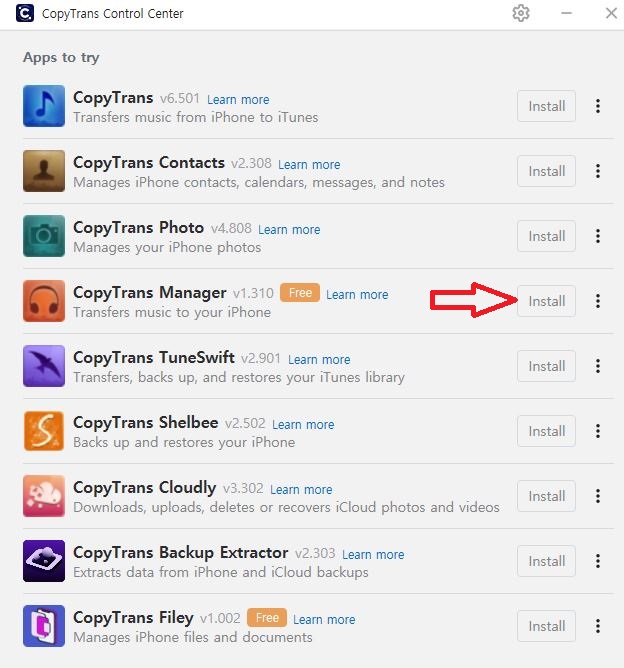
파일 설치가 모두 완료되었다면 카피트랜스매니저를 실행합니다.
아이폰에 음악 넣기
이제 아이폰에 음악을 이동시켜서 옮겨보도록 하겠습니다.
CopyTrans Control Center에서 CopyTransManager -> Start 버튼을 선택합니다.
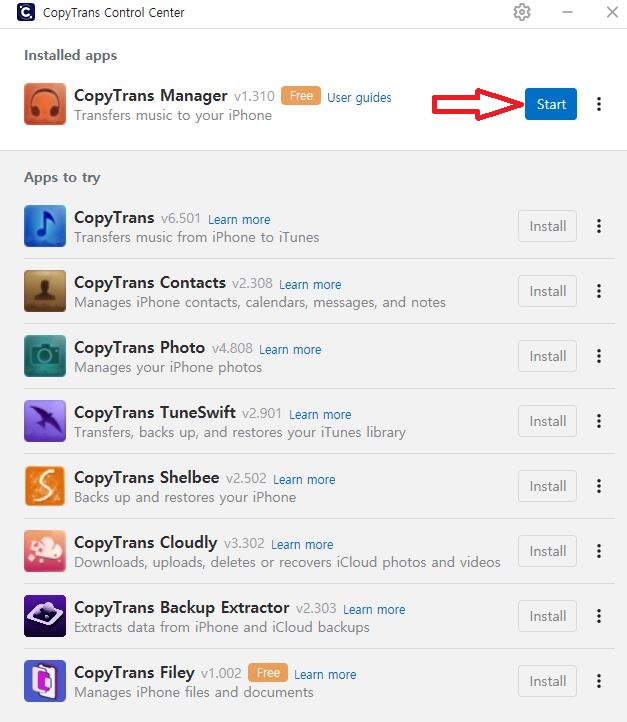
카피트랜스매니저가 실행 됩니다. 언어선택은 '한국어 -> Apply'를 선택합니다.
아이폰을 컴퓨터와 연결합니다. USB 연결 케이블을 이용해서 컴퓨터와 연결하면 됩니다.
아이튠즈는 설치하지 않아도 되지만 아이폰이랑 컴퓨터와 통신하기 위한 USB필수 드라이브는 설치해줘야 됩니다. 그래서 'Install only drivers'를 선택해서 드라이브 설치를 진행합니다.
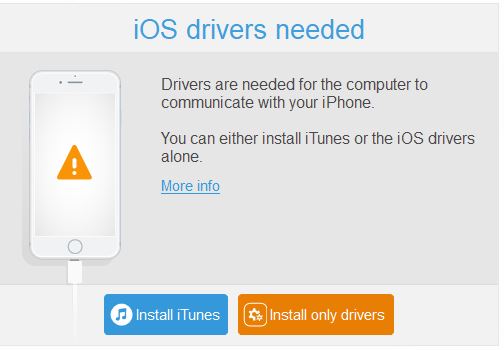
CopyTransDriversInstaller.exe 실행시켜서 필수 드라이브를 설치해줍니다.
설치가 모두 완료되었다면 카피 트랜스 매니저와 아이폰이 서로 연결된 상태가 됩니다.
이 상태에서 음악을 자유롭게 옮길 수 있게 됩니다.
+ 추가 버튼을 선택합니다.
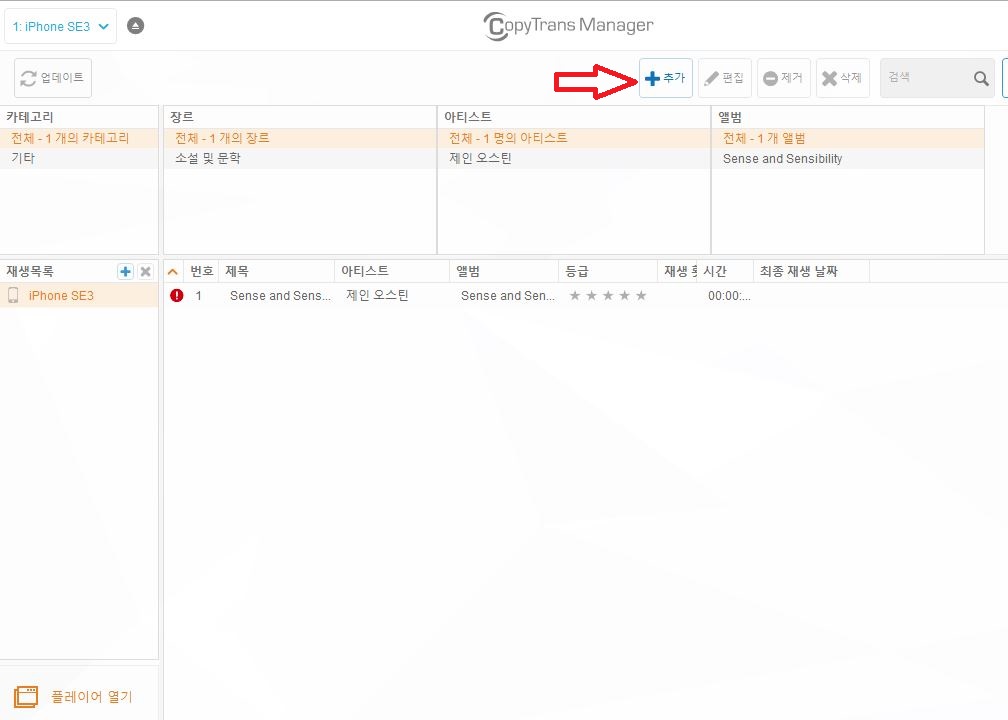
라이브러리에 추가할 음악을 여러 개 선택합니다. 그리고 추가 버튼을 선택합니다.
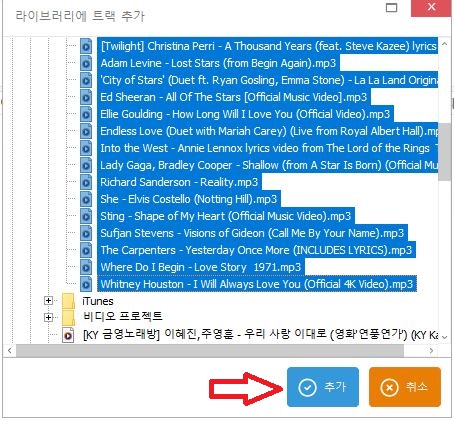
재생목록에 추가된 음악을 확인합니다.
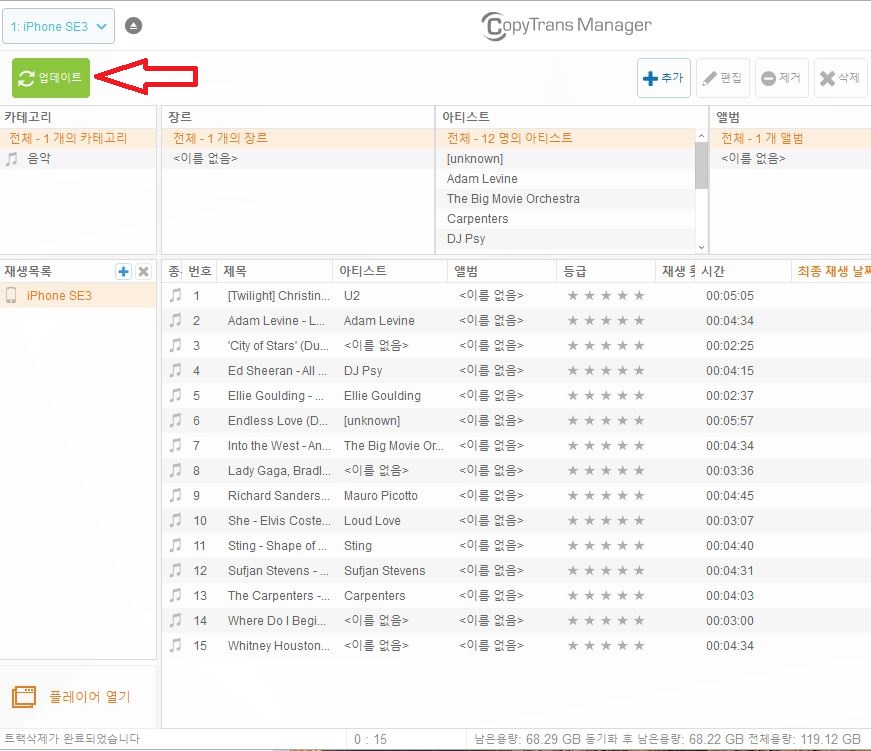
업데이트 버튼을 선택해서 아이폰으로 음악을 완전히 옮기도록 합니다.
업데이트가 완료되었다면 아이폰 -> 음악 앱 -> 보관함을 순서대로 선택합니다.
보관함에 보면 '노래'라고 적혀 있는 메뉴가 있는데 선택합니다.
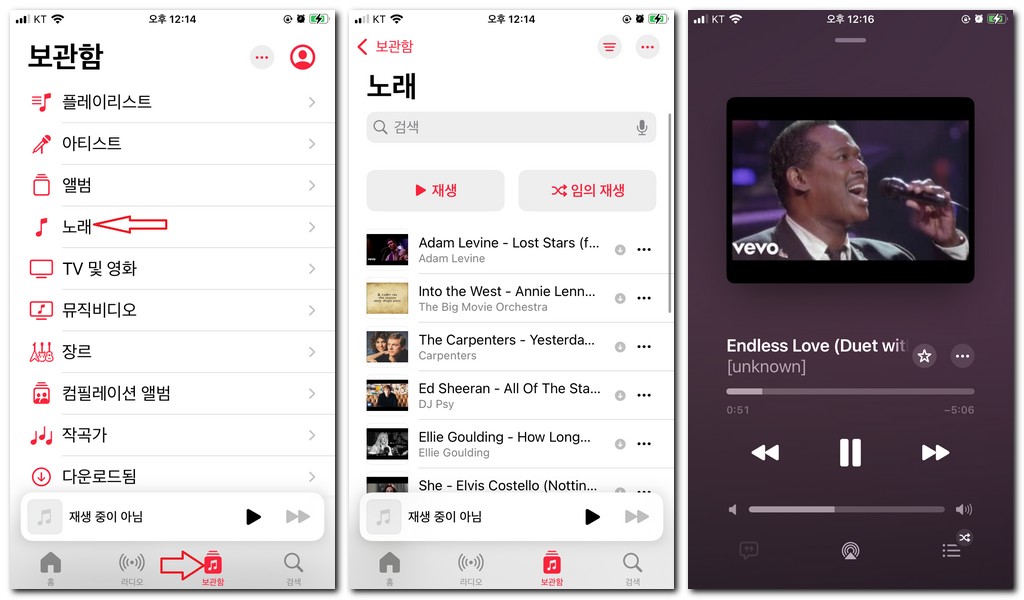
방금 추가된 음악을 확인할 수 있습니다.
재생 또는 임의 재생(무작위 재생) 중에 하나를 선택하게 되면 음악 감상을 할 수 있습니다.
이처럼 컴퓨터에 있는 mp3 음악을 아이폰에 쉽게 옮길 수 있습니다.
아이튠즈를 이용해서 음악 동기화를 해도 되지만 동기화하는 작업이 번거로울 수 있기 때문에 이와 같은 방법으로 진행하면 됩니다.